Το Realtek 8812AU είναι ένα ασύρματο chipset που μπορείχειριστείτε συνδέσεις δικτύου σε AC (5Ghz,) και μικρότερες συνδέσεις 2GHz. Το chipset είναι πιο αξιοσημείωτο κατά τη χρήση στον προσαρμογέα USB Netgear A6100 USB. Από προεπιλογή, αυτό το ασύρματο chipset δεν λειτουργεί σε Linux μέσω προγραμμάτων οδήγησης ανοιχτού κώδικα στον πυρήνα. Ωστόσο, έχει υποστήριξη για το Ubuntu Linux, καθώς υπάρχουν μη ελεύθερα προγράμματα οδήγησης που το λειτουργικό σύστημα θα ρυθμίσει κατά την αρχική διαδικασία εγκατάστασης. Εκτός από την υποστήριξη του Ubuntu για το A6100, άλλες διανομές Linux δεν έχουν σχεδόν καμία υποστήριξη.
Δεδομένου ότι δεν υπάρχει πολύ καλή υποστήριξη για τοNetgear A6100 USB WiFi από προεπιλογή στο Linux, οι χρήστες που επιθυμούν να χρησιμοποιήσουν την κάρτα WiFi Realtek 8812AU στο Linux πρέπει να εγκαταστήσουν με μη αυτόματο τρόπο τα προγράμματα οδήγησης στον δικό τους πυρήνα Linux. Δεδομένου του πόσο δύσκολο είναι να εγκαταστήσετε προγράμματα οδήγησης σε Linux, θα σας παρουσιάσουμε μια εύκολη, βήμα προς βήμα διαδικασία για το πώς θα το ενεργοποιήσετε.
Σημείωση: αυτές οι οδηγίες λειτουργούν με όλες τις συσκευές USB WiFi που χρησιμοποιούν το chipset Realtek 8812AU.
Ρυθμίστε το περιβάλλον του κτιρίου
Το πρόγραμμα οδήγησης WiFi Realtek 8812AU για Linux απαιτεί να είναι κατασκευασμένο από τον πηγαίο κώδικα. Έτσι, προτού κατεβάσετε το πρόγραμμα οδήγησης, πρέπει να εγκαταστήσετε τα απαραίτητα πακέτα λογισμικού χρόνου δημιουργίας.
Η εγκατάσταση των πακέτων χρόνου δημιουργίας χρόνου στο Linux απαιτεί το τερματικό. Για να ανοίξετε ένα παράθυρο τερματικού, πατήστε Ctrl + Alt + T ή Ctrl + Shift + T στο πληκτρολόγιο. Στη συνέχεια, μόλις έχετε πρόσβαση στην γραμμή εντολών, ακολουθήστε τις οδηγίες εγκατάστασης που αντιστοιχούν στη διανομή του Linux παρακάτω.
Ubuntu
Κάντε κλικ στο "Λογισμικό & Ενημερώσεις" και επιλέξτε "Πρόσθετοι οδηγοί". Από εκεί, θα μπορείτε να εγκαταστήσετε εύκολα τα προγράμματα οδήγησης WiFi για αυτήν τη συσκευή, χωρίς να χρειαστεί να δημιουργήσετε τον κώδικα από την πηγή.
Debian
sudo apt-get install build-essential git dkms -y
Arch Linux
sudo pacman -S dkms base-devel
Μαλακό καπέλλο
sudo dnf install dkms kernel-devel kernel-headers git sudo dnf groupinstall "Development Tools"
OpenSUSE
sudo zypper in -t pattern devel_C_C++ devel_kernel sudo zypper install dkms git
Κάντε λήψη των αρχείων του προγράμματος οδήγησης
Τα αρχεία προγράμματος οδήγησης 8812AU της Realtek βρίσκονται στο διαδίκτυο, μέσω του GitHub. Για να έχετε τα αρχεία του προγράμματος οδήγησης απαραίτητα για να δημιουργήσετε κάρτες WiFi με το chipset Realtek 8812AU στο Linux, χρησιμοποιήστε το git clone εντολή παρακάτω.

git clone https://github.com/gnab/rtl8812au.git /usr/src/8812au-4.2.2/
Αφήστε τα αρχεία να μεταφορτωθούν στον κατάλογο "/usr/src/8812au-4.2.2/". Πρέπει να πάνε σε αυτόν τον κατάλογο ή ο οδηγός, αφού εγκατασταθεί, δεν θα λειτουργήσει με το DKMS. Αφού ολοκληρώσετε τη λήψη, χρησιμοποιήστε το CD εντολή για να μετακινήσετε τη συνεδρία τερματικού σας στον κατάλογο "/usr/src/8812au-4.2.2/".
cd /usr/src/8812au-4.2.2/
Η δημιουργία οδηγών και η εγκατάστασή τους στο Linux απαιτεί δικαιώματα root. Για να αποκτήσετε προνόμια root με τον τρέχοντα χρήστη, χρησιμοποιήστε το sudo -s , καθώς θα διατηρήσει το κέλυφος της γραμμής εντολών στον τρέχοντα κατάλογο εργασίας, αλλά θα μεταβεί στη ρίζα του χρήστη.
sudo -s
Χρησιμοποιώντας την cp εντολή, αντιγράψτε το συμπεριλαμβανόμενο αρχείο οδηγού "8812au.ko" στον κατάλογο λειτουργιών του πυρήνα του Linux που τρέχετε αυτήν την περίοδο. Για να γίνει αυτό εύκολο, προσθέσαμε το $ uname -r εντολή. Θα ανιχνεύσει αυτόματα τις πληροφορίες του πυρήνα.
cp 8812au.ko /lib/modules/$(uname -r)/kernel/drivers/net/
Μόλις το αρχείο οδηγού βρίσκεται στη σωστή θέση, εκτελέστε το depmod εντολή.
depmod
Τρέξιμο depmod θα πρέπει να διαρκέσει μερικά δευτερόλεπτα και καμία έξοδος δεν θα πρέπει να εκτυπωθεί στο τερματικό. Όταν ολοκληρωθεί, το τερματικό είναι ξανά χρήσιμο.
Σε αυτό το σημείο, το πρόγραμμα οδήγησης USB θα πρέπει να είναι επάνω καικαι δεν χρειάζεται να προχωρήσετε περαιτέρω εάν δεν χρειάζεστε DMKS. Ωστόσο, παρακαλούμε να καταλάβετε ότι η παράλειψη των βημάτων DKMS σημαίνει ότι το πρόγραμμα οδήγησης πρέπει να εγκατασταθεί με μη αυτόματο τρόπο μετά από κάθε ενημέρωση του πυρήνα.
Ρύθμιση DKMS
Το DKMS (Υποστήριξη δυναμικής μονάδας πυρήνα) είναι απλαίσιο για τον πυρήνα του Linux που επιτρέπει στις ενότητες πυρήνα Linux τρίτων κατασκευαστών (όπως αυτό το πρόγραμμα οδήγησης WiFi) να επανεγκατασταθούν αυτόματα κάθε φορά που ο πυρήνας του Linux λαμβάνει μια νέα ενημερωμένη έκδοση.
Η εγκατάσταση αυτού του προγράμματος οδήγησης στο DKMS είναι μια εξαιρετική ιδέα και θα χρειαστεί πολύς πονοκέφαλος για τη ρύθμιση της συσκευής USB Netgear AC1600 ή οποιασδήποτε άλλης συσκευής USB WiFi χρησιμοποιώντας το chipset Realtek 8812AU.
Για να ξεκινήσετε τη ρύθμιση DMKS, προσθέστε τη μονάδα 8812au στο σύστημα DKMS με το dkms add εντολή.
dkms add -m 8812au -v 4.2.2
Μετά την προσθήκη της μονάδας με το προσθέτω εντολή, ήρθε η ώρα να το φτιάξετε στον πυρήνα του Linux. Η οικοδόμηση μέσω του DKMS γίνεται με το dkms build εντολή.
dkms build -m 8812au -v 4.2.2
Το κτίριο δεν θα πρέπει να διαρκέσει πολύ, καθώς η ενότητα είναι ήδη εγκατεστημένη στο σύστημα. Αν αντιμετωπίζετε τυχόν σφάλματα στο τερματικό κατά τη διάρκεια της κατασκευής, επανεκκινήστε τον υπολογιστή Linux και δοκιμάστε το dkms build εντολή ξανά, και όλα πρέπει να λειτουργούν καλά.
Όταν το δομοστοιχείο είναι κατασκευασμένο με dkms, μπορείτε να το εγκαταστήσετε χρησιμοποιώντας dkms.
sudo dkms install -m 8812au -v 4.2.2
Με όλα τα πράγματα DMKS εκτός δρόμου, χρησιμοποιήστε το ηχώ για να διασφαλίσετε ότι το πρόγραμμα οδήγησης φορτώνει αυτόματα κατά την εκκίνηση.
echo 8812au | sudo tee -a /etc/modules
Υποθέτοντας ότι έχετε ακολουθήσει σωστά όλα τα βήματα, η κάρτα σας Realtek 8812AU WiFI θα πρέπει να λειτουργεί τέλεια στο Linux!

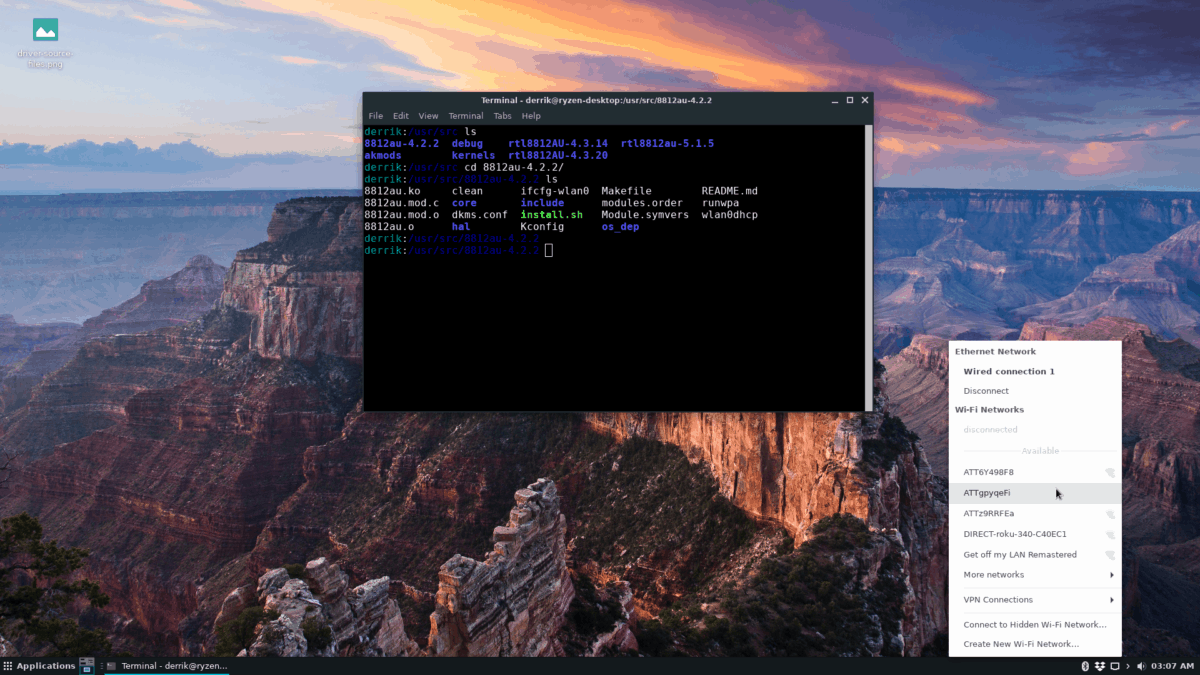












Σχόλια